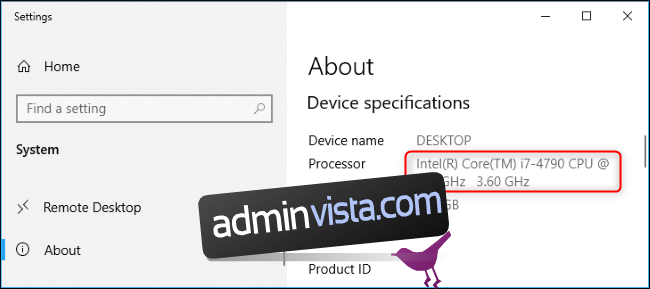Varje dator innehåller minst en processor, även känd som en CPU eller centralprocessor. Din dators CPU är förmodligen tillverkad av Intel eller AMD. Så här ser du vilken CPU du har och hur snabb den är.
Du behöver inget systeminformationsverktyg för att hitta denna information. Windows visar det på flera olika ställen.
För att hitta denna information i Windows 10:s Inställningar-app, navigera till Inställningar > System > Om. Titta under ”Enhetsspecifikationer”. Namnet på din dators processor och dess hastighet visas till höger om ”Processor”.
Du kan trycka på Windows+i för att snabbt öppna appen Inställningar. Du kan också trycka på Windows-tangenten, skriva ”Om” för att söka efter den här inställningsskärmen på startmenyn och klicka på genvägen ”Om den här datorn” som visas.
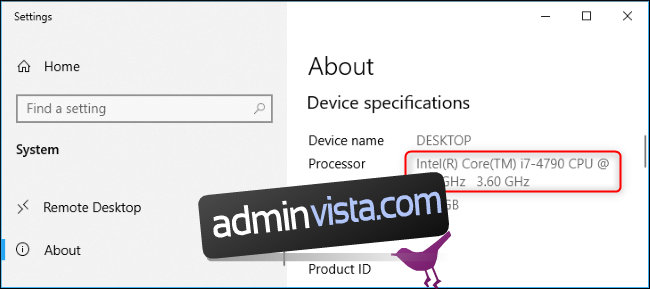
Windows 10s Task Manager visar också detaljerad CPU-information. Högerklicka på aktivitetsfältet och välj ”Task Manager” eller tryck på Ctrl+Skift+Esc för att starta det. Klicka på fliken ”Prestanda” och välj ”CPU”. Namnet och hastigheten på din dators CPU visas här. (Om du inte ser fliken Prestanda klickar du på ”Mer information.”)
Du kommer också att se CPU-användningsdata i realtid och andra detaljer, inklusive antalet kärnor som din dators CPU har.
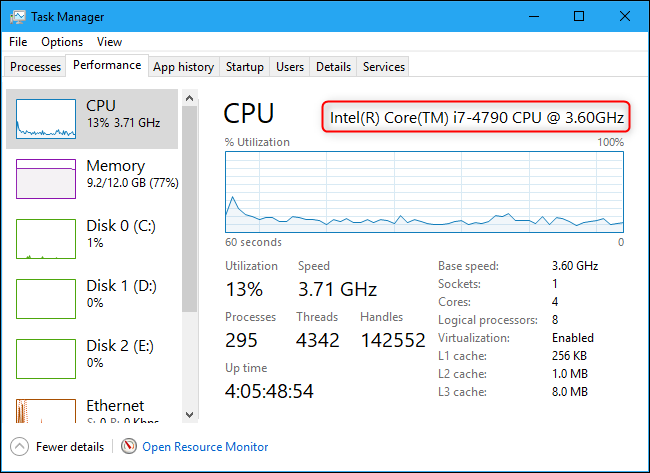
Windows 7—eller Windows 10—användare kan hitta denna information på kontrollpanelen. Specifikt finns det i systemfönstret. Gå till Kontrollpanelen > System och säkerhet > System för att öppna den. Du kan också trycka på Windows+Paus på tangentbordet för att omedelbart öppna det här fönstret.
Din dators CPU-modell och hastighet visas till höger om ”Processor” under rubriken System.
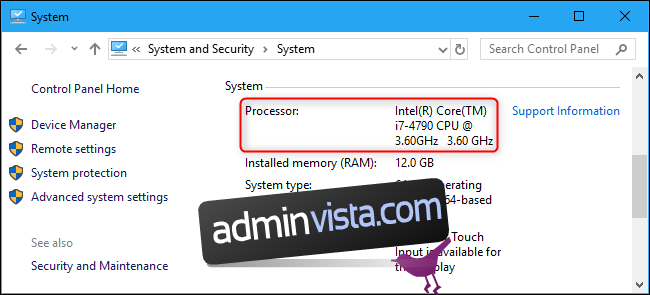
Om Windows inte startar på ditt system kan du fortfarande hitta denna information på flera andra sätt. Din dators dokumentation innehåller troligen systemspecifikationsdetaljer som denna. Du kan också hitta den här informationen i din dators BIOS- eller UEFI-firmware-inställningar.